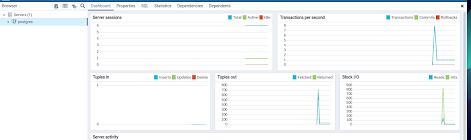Algunos comandos de uso frecuente
Crear repositorio
$ git init
Trabajos con repositorios repotos
Para la ejecución de estos comandos se asume que se tiene un repositorio previamente configurado.
1. Descargar contenido desde repositorio remoto
$ git pull
2. Agregar un nuevo archivo.
$ git add nombre_del_archivo_nuevo
3. Guardar cambios en el repositorio
$ git commit -m "mensaje descriptivo del cambio" nombre_del_archivo
4. Subir cambios
$ git push
Video probando los comandos
Ramas
Listar ramas
$ git brach
Crear nueva rama
$ git checkout -b nueva_rama
Fusionar cambios
$ git chekcout/switch main
$ git checkout nueva_rama # Combina los cambios de la rama 'nueva_rama' con la rama 'main'
Borrar rama
$ git branch -D nueva_rama
Las ramas existen para un proposito y una vez se cumplen los mejor es eliminar
Git Reset y Git Revert
$ git reset --hard <hash de commit> # Elimina los archivos e historial que se agregaron después del commit indicado, utilizar esto como última opción.
Archivo .gitignore
Vocabulario:
Hash de commit: